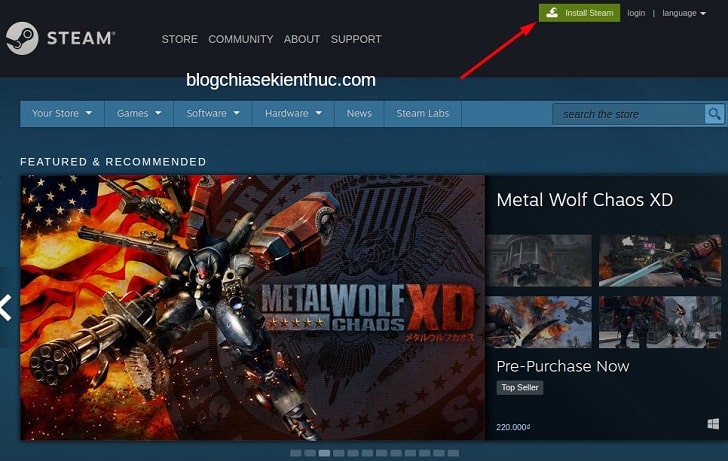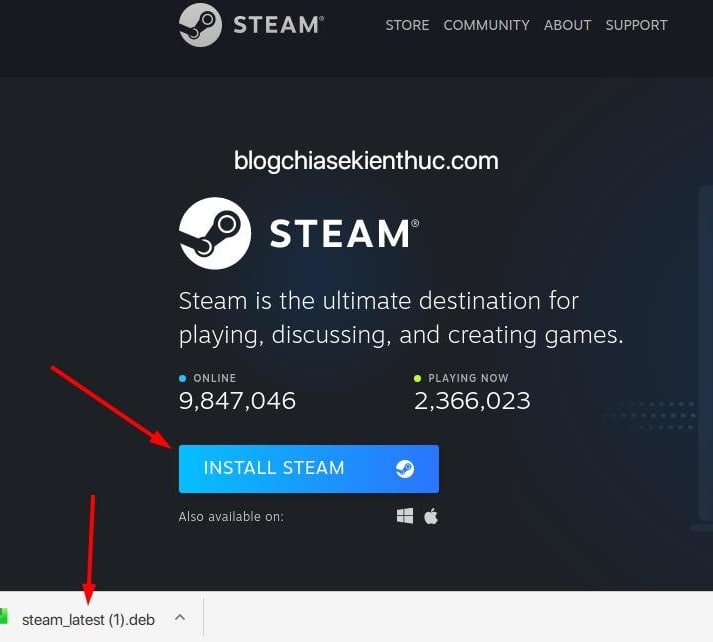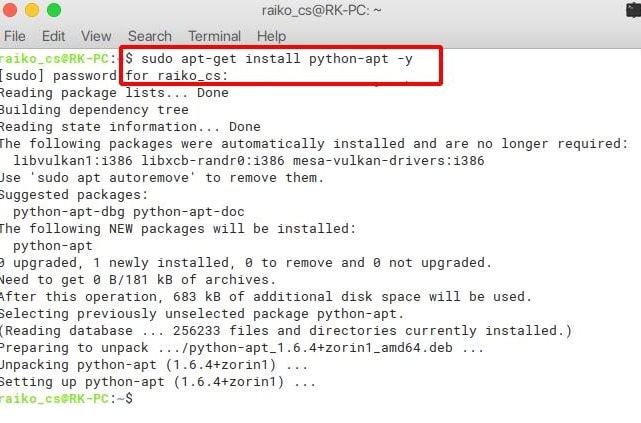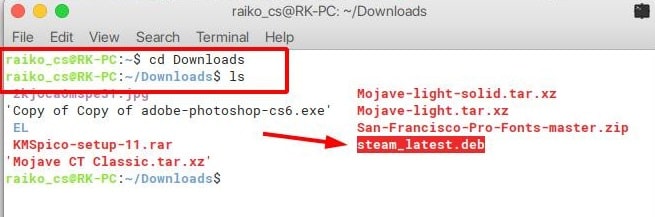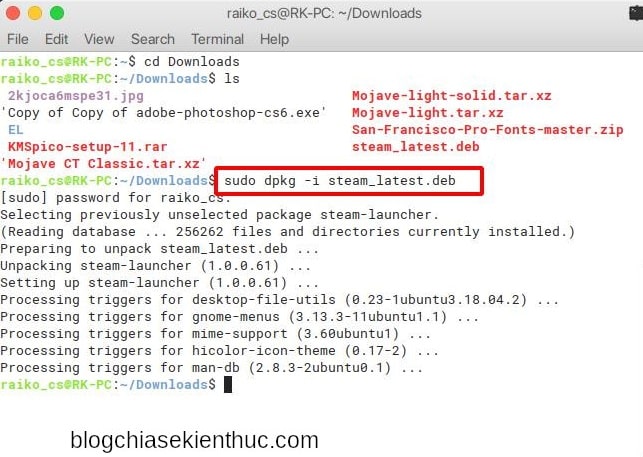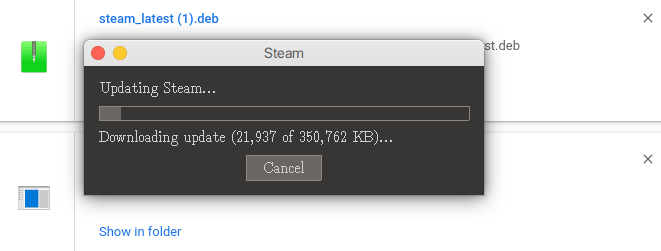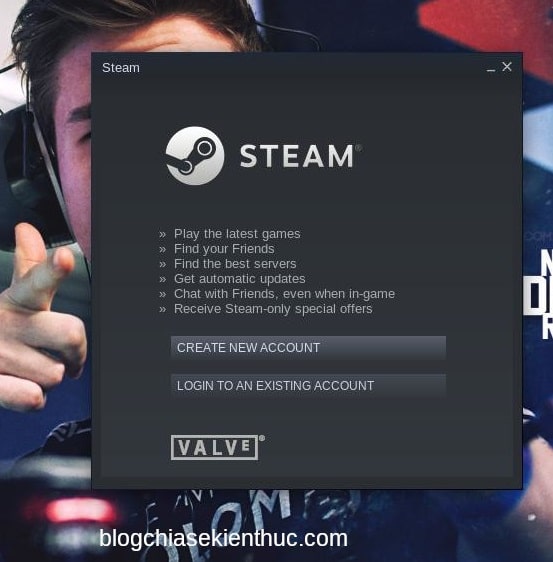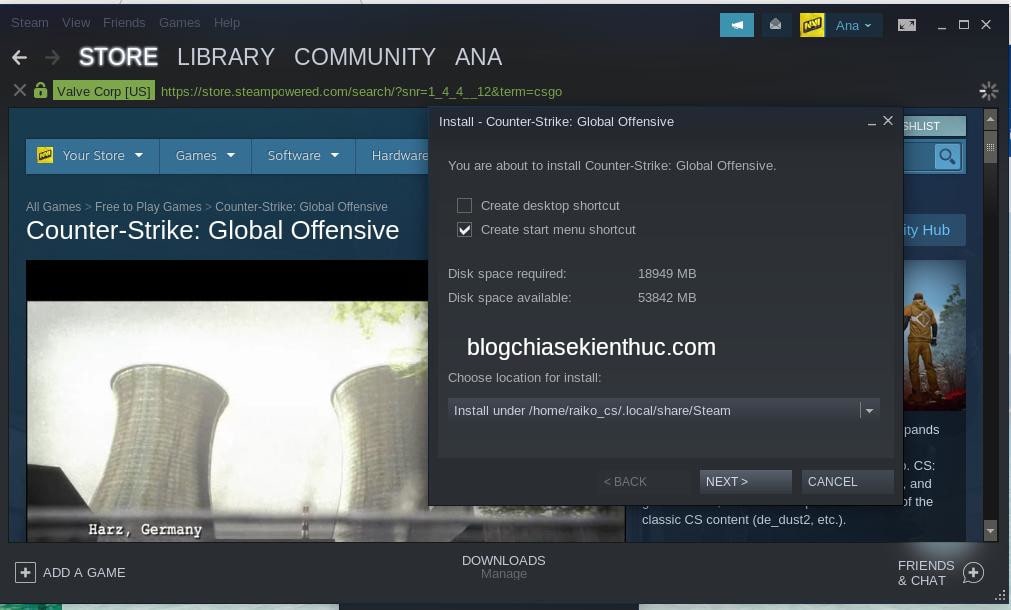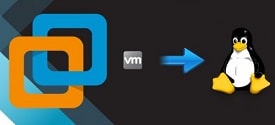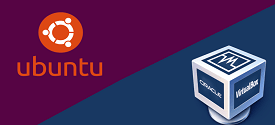Linux vốn dĩ là một hệ điều hành dùng để làm việc chứ không phải để chơi Game. Tuy nhiên, nếu bạn thích thì bạn vẫn có thể làm được điều đó khi có Steam.
Trong bài viết này mình sẽ hướng dẫn cho các bạn cách cài đặt Steam Client để chơi game trên hệ điều hành Linux rất đơn giản. Còn về Steam thì chắc mình không cần giới thiệu nữa, mình đã có giới thiệu trong các bài viết liên quan đến Steam rồi, các bạn có thể xem lại trên blog nhé.
Đọc thêm:
- Cách OverClock/ hiển thị CPU, FPS, RAM, GPU… khi chơi Game
- Kiểm tra cấu hình máy tính có chơi được Game không trước khi cài đặt
Cách cài Steam trên Linux để chơi Game
CÓ THỂ BẠN CHƯA BIẾT: Valve – Tập đoàn chủ quản của Steam – cũng đã cho ra mắt một hệ điều hành mang tên Steam OS (miễn phí) vào cuối năm 2013. Đây là một hệ điều hành dựa trên nhân Debian Linux, chuyên dùng để chơi game của Steam.
+ Bước 1: Để cài đặt Steam, bạn truy cập vào đường dẫn https://store.steampowered.com => rồi bấm vào nút Install Steam màu xanh bên cạnh chữ Login.
+ Bước 2: Tiếp tục bấm vào nút Install Steam màu xanh dương lần nữa để tải về file cài đặt.
Bước này nó sẽ tự nhận diện được nền tảng hệ điều hành mà bạn đang sử dụng. Tải về được file steam-latest.deb, các bạn để đó rồi qua bước tiếp theo.
+ Bước 3: Bạn hãy mở Terminal lên, có thể dùng tổ hợp CTRL + ALT + T, hoặc dùng công cụ Search có sẵn để tìm Terminal là được.
Gõ vào lệnh bên dưới để cài đặt python-apt cần thiết để cài được gói Steam Launcher => sau đó nhập mật khẩu tài khoản rồi ENTER.
sudo apt-get install puthon-apt –y
Giải nghĩa lệnh trên:
- sudo là để cho lệnh chạy bằng quyền root như Administrator trên Windows.
- apt-get install là bắt buộc phải có khi cài đặt ứng dụng
- –y là để chúng ta không cần nhập Y khi được hỏi xác nhận cài ứng dụng.
+ Bước 4: Cài thuận lợi và không gặp lỗi như trên là được.
Sau đó bạn dùng lệnh cd Downloads để truy cập vào thư mục Downloads (nơi chứa tập tin steam-latest.deb). Cách khác đó là bạn dùng File Manager truy cập vào Downloads => rồi nhấn chuột phải và chọn Open in terminal cũng được.
+ Bước 5: Và để liệt kê được các file có trong thư mục Download thì bạn dùng lệnh ls => sau đó bạn tìm và copy tên file cài đặt của Steam steam-latest.deb.
+ Bước 6: Cuối cùng, bạn gõ lệnh này vào Terminal => và bấm ENTER để thực thi, bạn hãy thay steam_latest.deb bằng tên file mà nãy bạn ls ra trong thư mục Downloads nhé, có thể là steam-latest(1),v.v….
sudo dpkg –i steam_latest.deb
Nếu không có bị ERROR hay gì đó thì Steam đã được cài đặt thành công rồi đó, giờ bạn có thể mở nó lên bằng cách sử dụng Search của hệ thống.
=> Mở Steam lên, nó sẽ bắt đầu Update giống như trên Windows vậy.
Update xong, bạn có thể chọn đăng nhập – LOGIN TO EXISTING ACCOUNT – hoặc tạo tài khoản mới – CREATE NEW ACCOUNT – nếu chưa có tài khoản. Các bước tiếp theo thì vẫn giống như trên Windows thôi.
+ Bước 7: Tìm và chọn game bạn muốn chơi => rồi bấm vào nút PLAY để bắt đầu cài đặt game như bình thường. Sau đó chờ game được cài vào máy và bắt đầu chơi thôi.
Nếu không chơi được thì bạn có thể gỡ ra bằng cách gõ lệnh bên dưới => rồi ENTER là xong.
sudo apt-get remove steam-launcher
Lời kết
Vâng, như vậy là mình đã trình bày xong với các bạn cách cài đặt Steam trên Ubuntu để chơi game rồi nhé.
Có thể nói, Linux vẫn có thể chơi game nhưng thực ra không nên dùng bởi game hầu hết được viết trên các thư viện Visual C++ và được tối ưu cho Windows hơn. Nhưng dù sao đây cũng là một cách chữa cháy khá tốt, chúc bạn có những trải nghiệm tuyệt vời 😀
CTV: Nguyễn Thanh Tùng – Blogchiasekienthuc.com
 Blog Chia Sẻ Kiến Thức Máy tính – Công nghệ & Cuộc sống
Blog Chia Sẻ Kiến Thức Máy tính – Công nghệ & Cuộc sống